
感谢每一个认真阅读我文章的人,看着粉丝一路的上涨和关注,礼尚往来总是要有的:
① 2000多本Python电子书(主流和经典的书籍应该都有了)
② Python标准库资料(最全中文版)
③ 项目源码(四五十个有趣且经典的练手项目及源码)
④ Python基础入门、爬虫、web开发、大数据分析方面的视频(适合小白学习)
⑤ Python学习路线图(告别不入流的学习)
网上学习资料一大堆,但如果学到的知识不成体系,遇到问题时只是浅尝辄止,不再深入研究,那么很难做到真正的技术提升。
一个人可以走的很快,但一群人才能走的更远!不论你是正从事IT行业的老鸟或是对IT行业感兴趣的新人,都欢迎加入我们的的圈子(技术交流、学习资源、职场吐槽、大厂内推、面试辅导),让我们一起学习成长!
5. 快速注释/取消注释【Crtl+/】
如果我们想注释一部分代码可以选中对应的代码,并按下【Crtl+/】
def show\_text(text,a):
a+=1
print(text,a)
注释结果
# def show\_text(text,a):
# a+=1
# print(text,a)
再次按下【Crtl+/】则会取消注释
6. 向右缩进一个制表位【Tab】
python对代码的缩进要求很严格,下面的代码运行是会报错的!
def test():
y = 1
y += 1
print(y)
但一行一行的去调整缩进非常难受,效率很低!这时候可以选中需要缩进的代码,按下【Tab】即可
效果
def test():
y = 1
y += 1
print(y)
7. 向左缩进一个制表位【Shift + Tab】
同上
8. 在上方插入新行【Ctrl + Alt + Enter】
如果想在下面代码a+=1的上方插入空行的话,可以点击到a+=1这行,然后按下【Ctrl + Alt + Enter】,则会在其上方新插入一行
def show\_text(text,a):
a+=1
print(text,a)
效果
def show\_text(text,a):
a+=1
print(text,a)
9. 在下方插入新行【Shift + Enter】
同上
10. 上下移动选中代码【Alt + Shift + 上、下键】
如果我们想将下面代码的a=1移动到print('click')上方,可以在a=1的所在行按下【Alt + Shift + 上】将其移动
def click(path):
print('click')
a = 1
效果
def click(path):
a = 1
print('click')
向下移动则按【Alt + Shift + 下】即可!
11. 上下移动选中方法体【Ctrl + Shift + 上、下键】
如果我们想将下面的send方法移动到click方法的上方,可以在send方法名这行(def 所在行)按下【Ctrl + Shift + 上】即可
def click(path):
print('click')
def send(path):
print('send')
效果
def send(path):
print('send')
def click(path):
print('click')
向下移动则按【Ctrl + Shift + 下】即可!
12. 复制代码【Ctrl + D】
如果我们想复制一行代码,可以在相应代码行按下【Ctrl + D】
x=y=z=1
效果
x=y=z=1
x=y=z=1
也可以选中多行代码进行复制
def show\_text(text,a):
a+=1
print(text,a)
效果
但需要自己换行
def show\_text(text,a):
a+=1
print(text,a)def show_text(text,a):
a+=1
print(text,a)
13. 折叠代码【Ctrl + -】
想折叠下面的代码的话,可以选中代码再按下【Ctrl + -】
def show\_text(text,a):
a+=1
print(text,a)
效果
def show\_text(text,a):...
14. 展开代码【Ctrl + +】
同上
15. 将代码抽取为一个方法【Ctrl + Shift+M】
如果想将如下的代码,写到一个方法中的话,可以选中代码并按下【Ctrl + Shift+M】
y=1
y+=1
print(y)
然后重命名方法,再点击【ok】
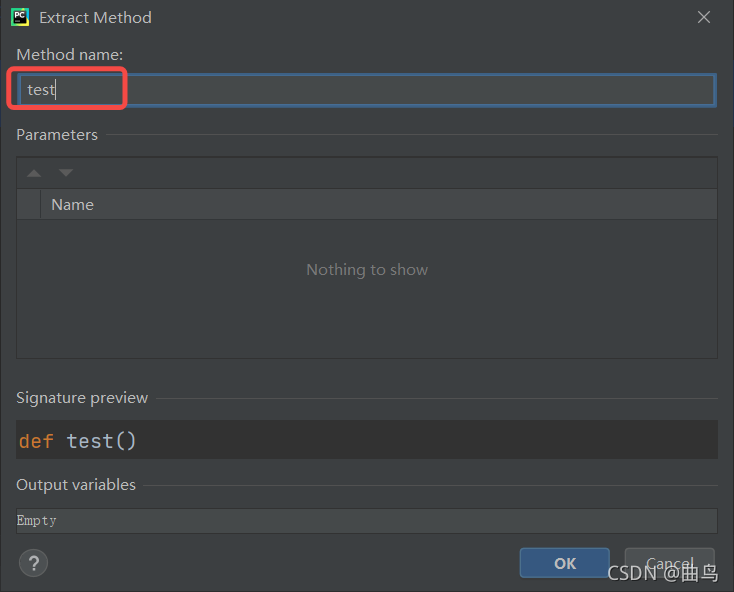
效果
def test():
global y
y = 1
y += 1
print(y)
test()
16. 重命名文件【Shift+F6】
需要重命名文件名时,可以选择对应文件按下【Shift+F6】,再输入框输入新的文件名再点击【Refactor】即可
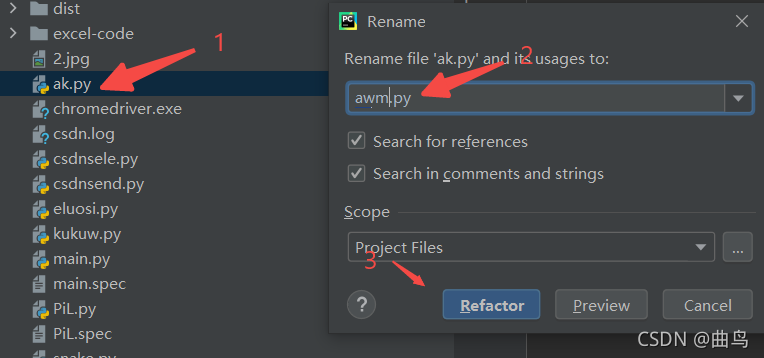
效果

17. 查找类被引用的地方【Ctrl+N】
按下【Ctrl+N】输入类的关键字,就可以看到被引用的类,点击对应的条目可跳转到对应文件
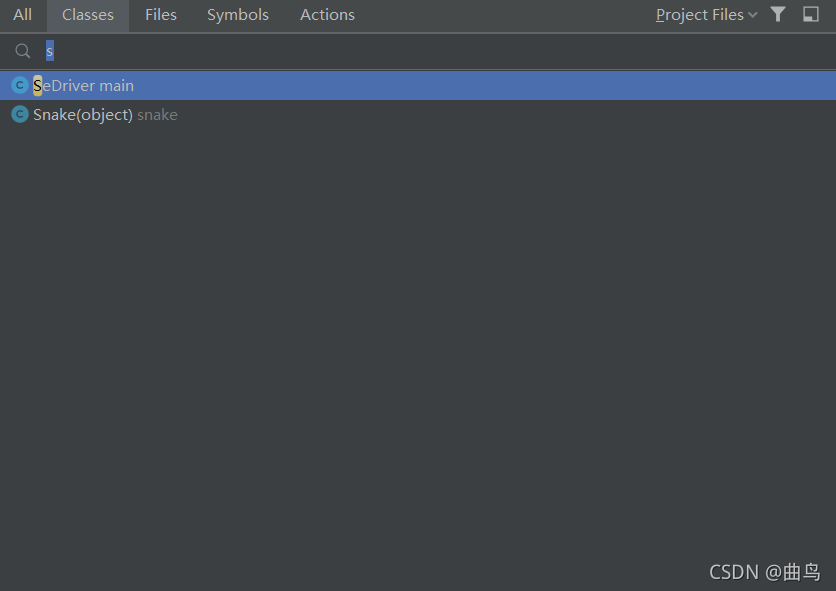
18. 查找/全局查找【Ctrl+F / Ctrl + Shift+F】
当前文件的查找可以按下【Ctrl+F 】并输入要查找的关键字就会高亮包含关键字的代码
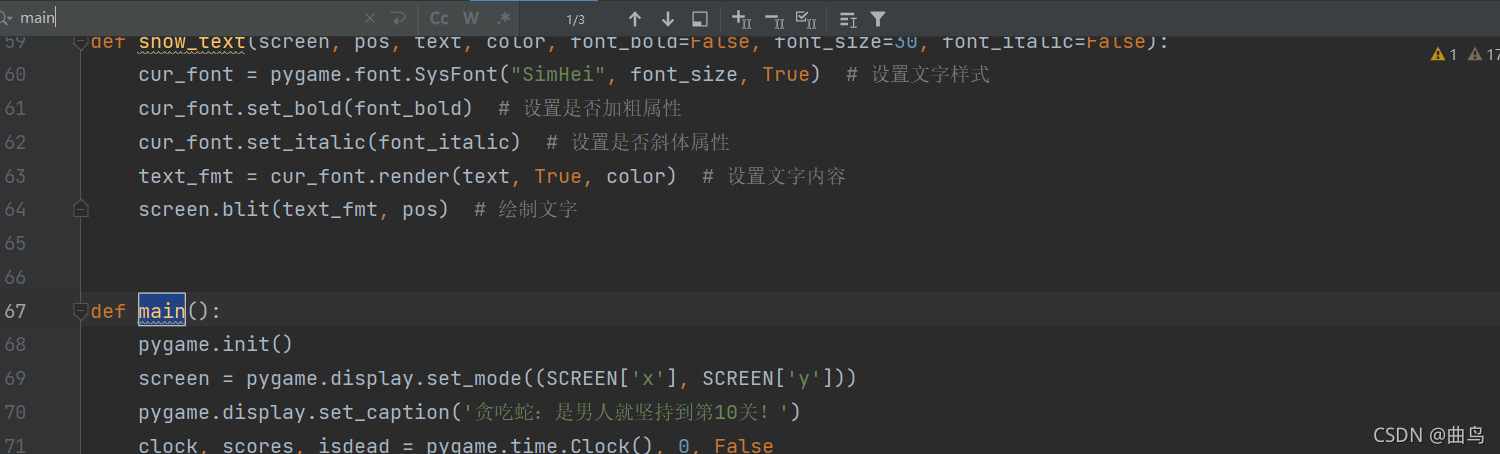
点击图中红款的箭头,可以逐行查看包含关键字的代码;另外,按下【Shift + F3】或【F3】也可以实现!
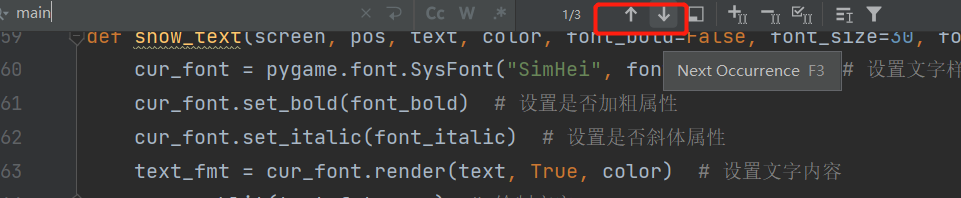
点击红框中的窗口图标,可以打开TOOL窗口进行多窗口查询
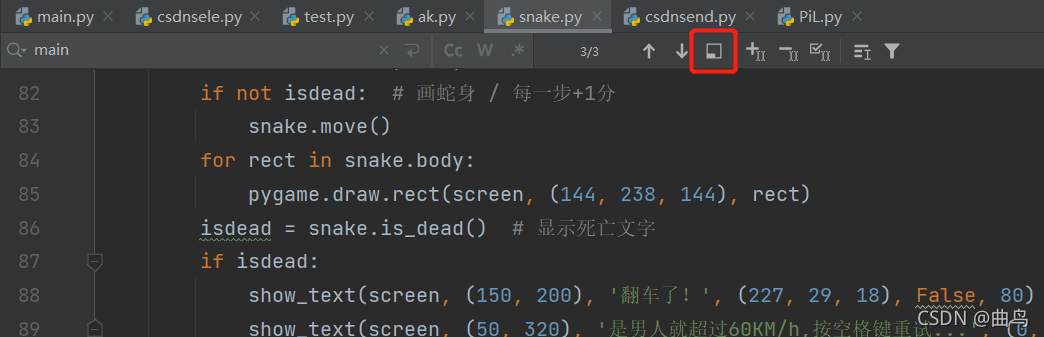
效果
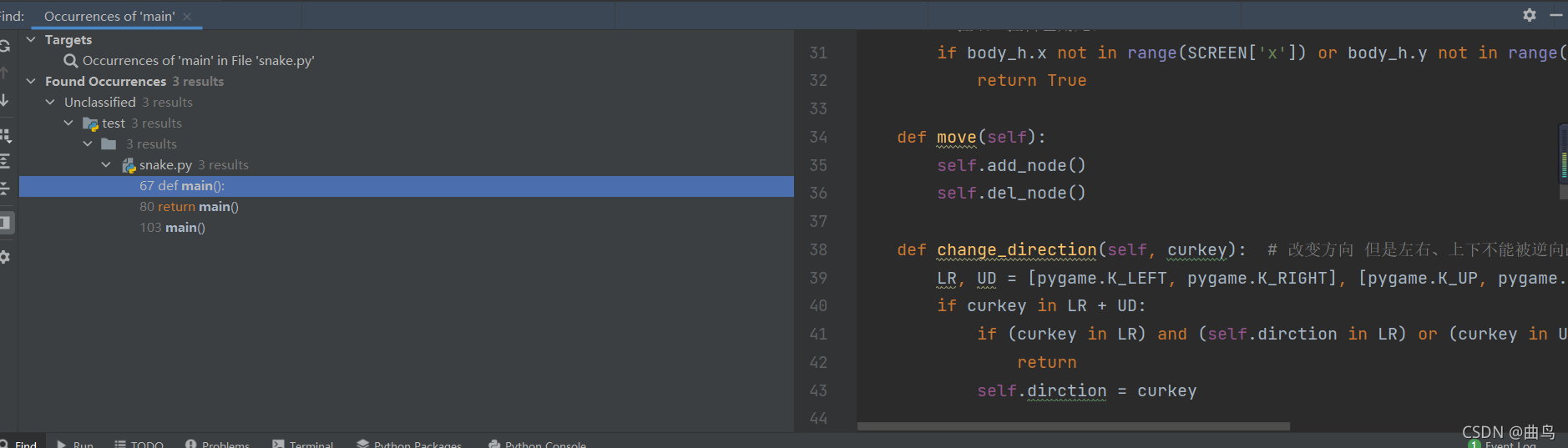
全局查询的话按下【Ctrl + Shift+F】即可!
19. 替换/全局替换【Ctrl+R / Ctrl + Shift+R】
当前文件的替换可以按下【Ctrl+R 】并在第一栏输入要替换的关键字就会高亮包含关键字的代码,第二栏输入要替换为的关键字,在按下【replace】或【replace All】(替换全部)
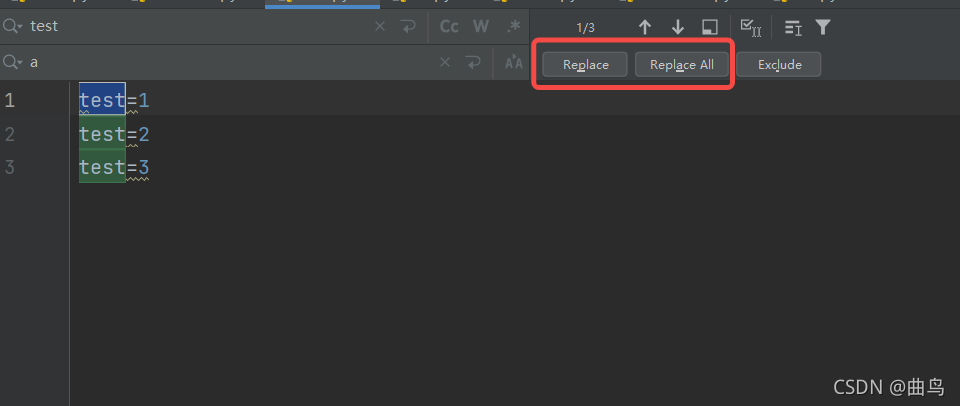
效果
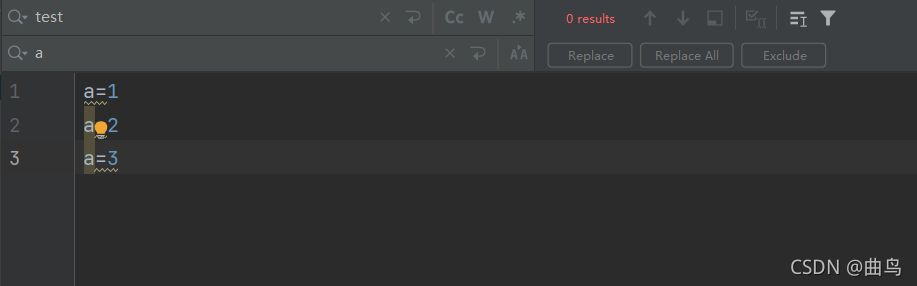
下图红框中的【exclude】点击的话,会排除选中的该代码,只替换其他代码
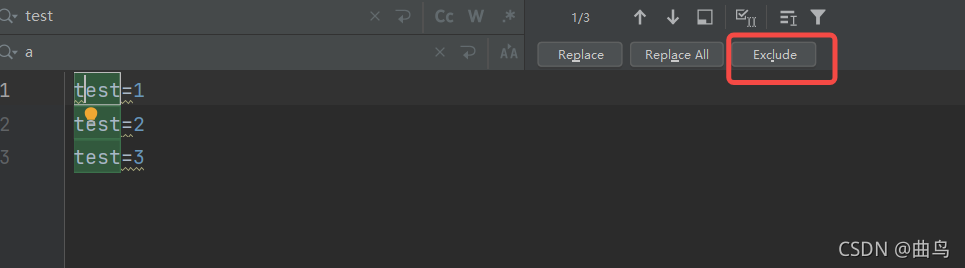
效果
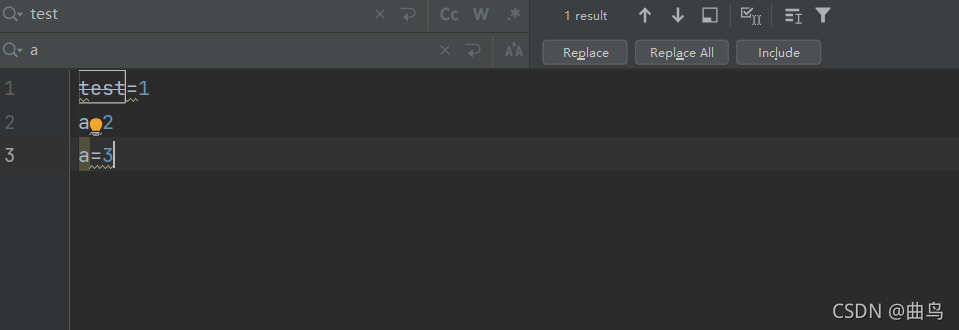
全局替换的话按下【Ctrl + Shift+R】即可!
20. 快速跳转报错的代码【F2】
当出现代码报错的时候,可以按下F2快速跳转到报错的代码处
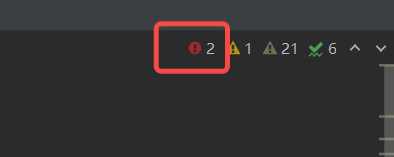
效果
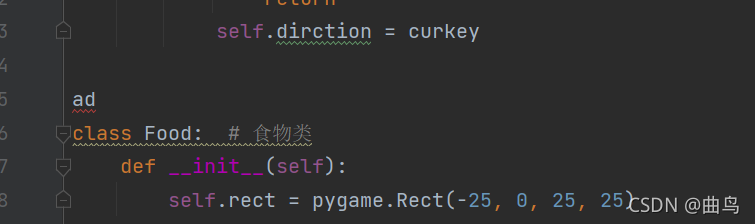
21. 定义一个书签【F11】
在相应代码处按下【F11】可以将其定义为一个书签
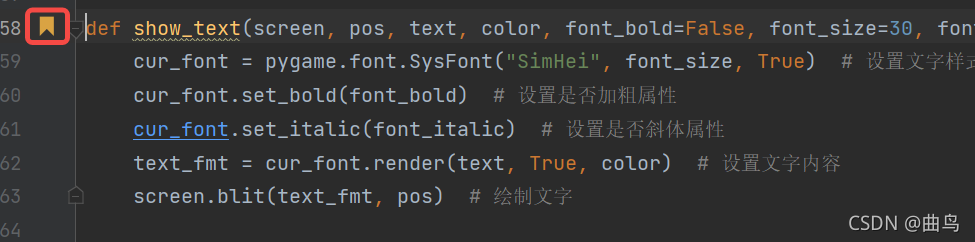
再按下【Shift+F11】,可以查看书签对应的代码
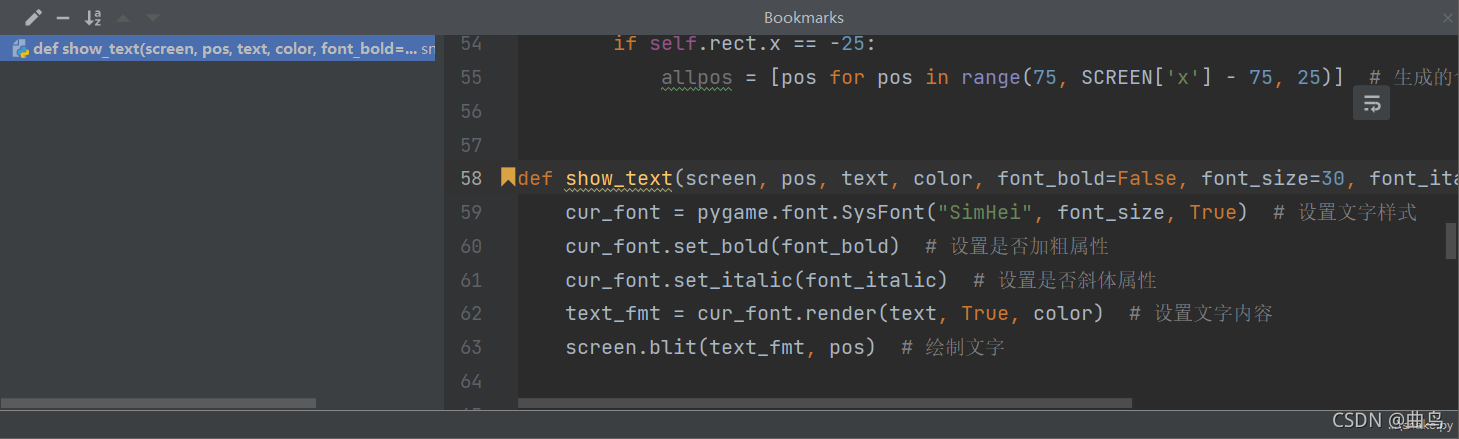
22. 代码小写转大写【Ctrl + Shift+U】
如果想将下面的代码转为大写,可选中代码后按下【Ctrl + Shift+U】
product_nama_dict={}
效果
PRODUCT_NAMA_DICT={}
23. 进入一个方法【Ctrl + B / Ctrl +鼠标左键】
如果想进入time模块的方法中去,可以选中【time】再按下【Ctrl + B 】,或者按下【ctrl+鼠标左键】
import time
time.sleep()
效果
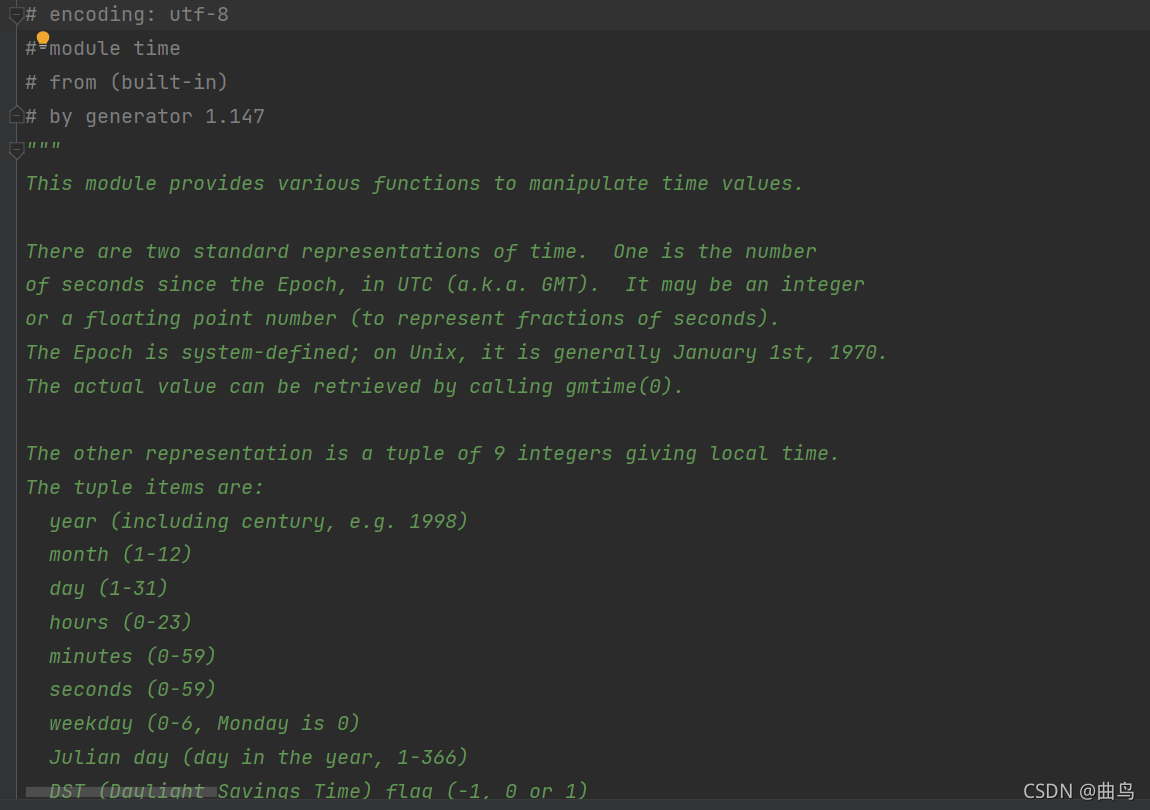
24. 快捷查看方法的实现(源码)【Ctrl + Shift + I】
如果我们想看【time】是如何实现的,可以选中并按下【Ctrl + Shift + I】
import time
time.sleep()
效果
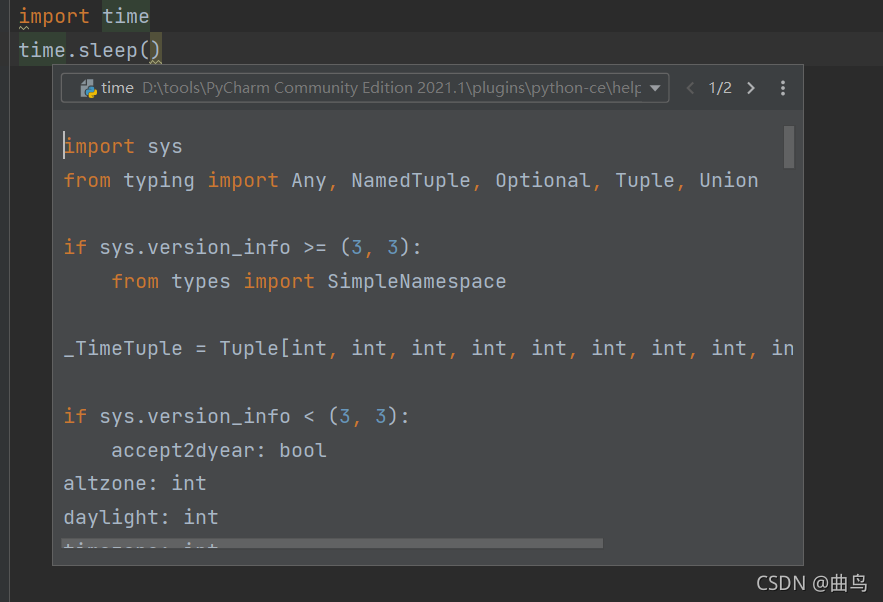
25. 查看文档描述【Ctrl + Q】
如果我们想看【time】的文档,可以选中并按下【Ctrl + Q】
import time
time.sleep()
效果
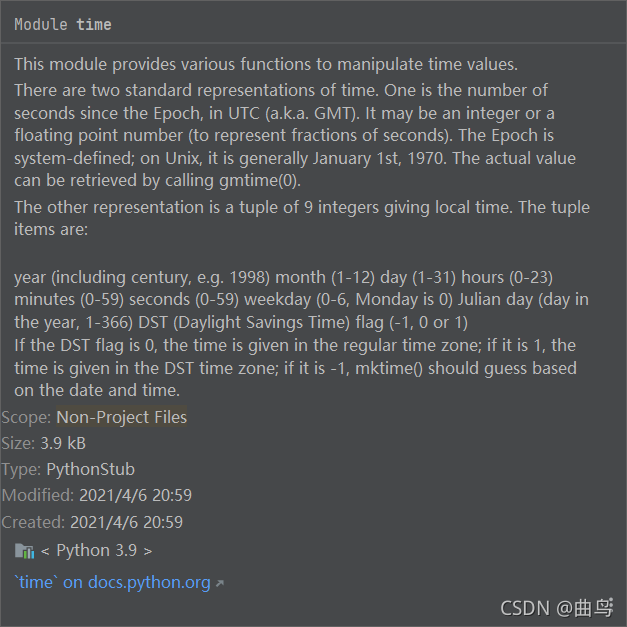
26. 查看文件中的方法【Ctrl + F12】
按下【Ctrl + F12】可以看该文件中有哪些方法、类
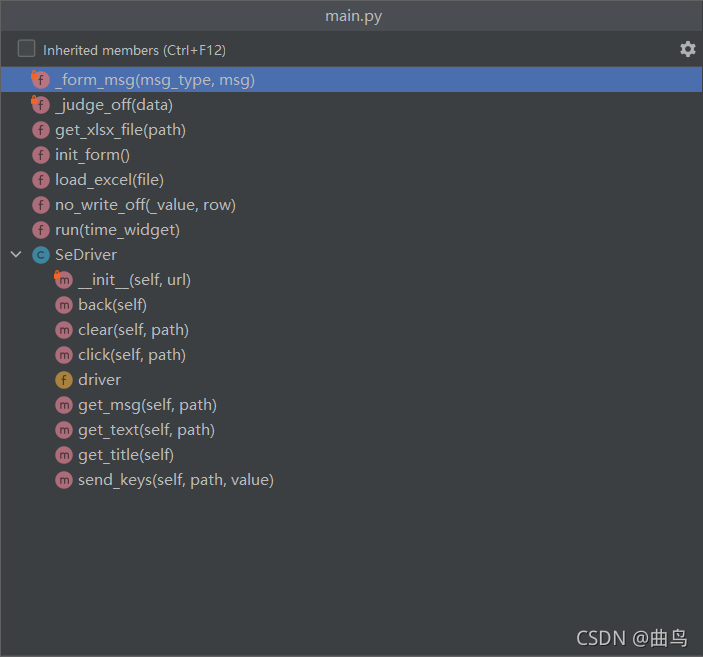
27. 最近编辑的文件列表【Ctrl + E】
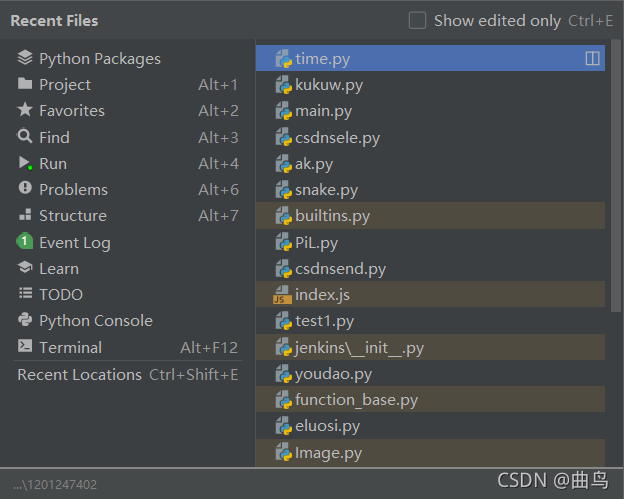
28. 快捷运行代码【Shift + F10】
快捷运行当前文件代码
29. 快捷调试代码【Shift + F9】
快捷调试当前文件代码
30. 快捷切换视图/目录【Ctrl + Tab】
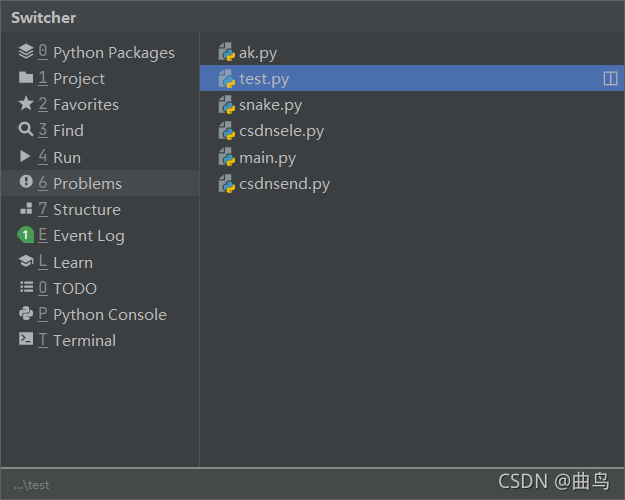
31. 查看最近更改【Alt + Shift + C】
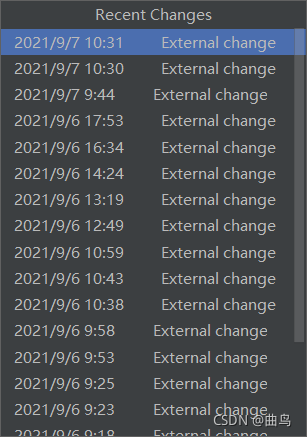
32. 将光标移动到代码行尾【End】
当你的代码很长的时候,已经超过屏幕显示范围了!
可以按下【End】(笔记本一般为【Fn+End】)可以跳转到行尾

学好 Python 不论是就业还是做副业赚钱都不错,但要学会 Python 还是要有一个学习规划。最后大家分享一份全套的 Python 学习资料,给那些想学习 Python 的小伙伴们一点帮助!
一、Python所有方向的学习路线
Python所有方向路线就是把Python常用的技术点做整理,形成各个领域的知识点汇总,它的用处就在于,你可以按照上面的知识点去找对应的学习资源,保证自己学得较为全面。

二、学习软件
工欲善其事必先利其器。学习Python常用的开发软件都在这里了,给大家节省了很多时间。

三、全套PDF电子书
书籍的好处就在于权威和体系健全,刚开始学习的时候你可以只看视频或者听某个人讲课,但等你学完之后,你觉得你掌握了,这时候建议还是得去看一下书籍,看权威技术书籍也是每个程序员必经之路。

四、入门学习视频
我们在看视频学习的时候,不能光动眼动脑不动手,比较科学的学习方法是在理解之后运用它们,这时候练手项目就很适合了。

五、实战案例
光学理论是没用的,要学会跟着一起敲,要动手实操,才能将自己的所学运用到实际当中去,这时候可以搞点实战案例来学习。

六、面试资料
我们学习Python必然是为了找到高薪的工作,下面这些面试题是来自阿里、腾讯、字节等一线互联网大厂最新的面试资料,并且有阿里大佬给出了权威的解答,刷完这一套面试资料相信大家都能找到满意的工作。


网上学习资料一大堆,但如果学到的知识不成体系,遇到问题时只是浅尝辄止,不再深入研究,那么很难做到真正的技术提升。
一个人可以走的很快,但一群人才能走的更远!不论你是正从事IT行业的老鸟或是对IT行业感兴趣的新人,都欢迎加入我们的的圈子(技术交流、学习资源、职场吐槽、大厂内推、面试辅导),让我们一起学习成长!






















 2317
2317

 被折叠的 条评论
为什么被折叠?
被折叠的 条评论
为什么被折叠?








